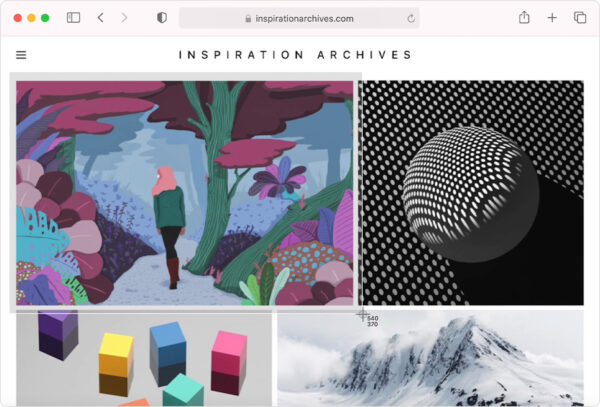맥북 화면캡쳐 단축키의 왕 Shift+command+4
맥북 화면캡쳐
예전 윈도우기반의 PC나 노트북에서 캡쳐를 하려면 알캡쳐나 오픈캡쳐 같은 소프트웨어스러운것들을 사용하기도 했는데요.맥북은 순정 자체적으로도 다양한 화면캡쳐 기능이 있습니다.
맥북 화면캡쳐 Shift+Command+4 = 원하는 부분만 캡쳐
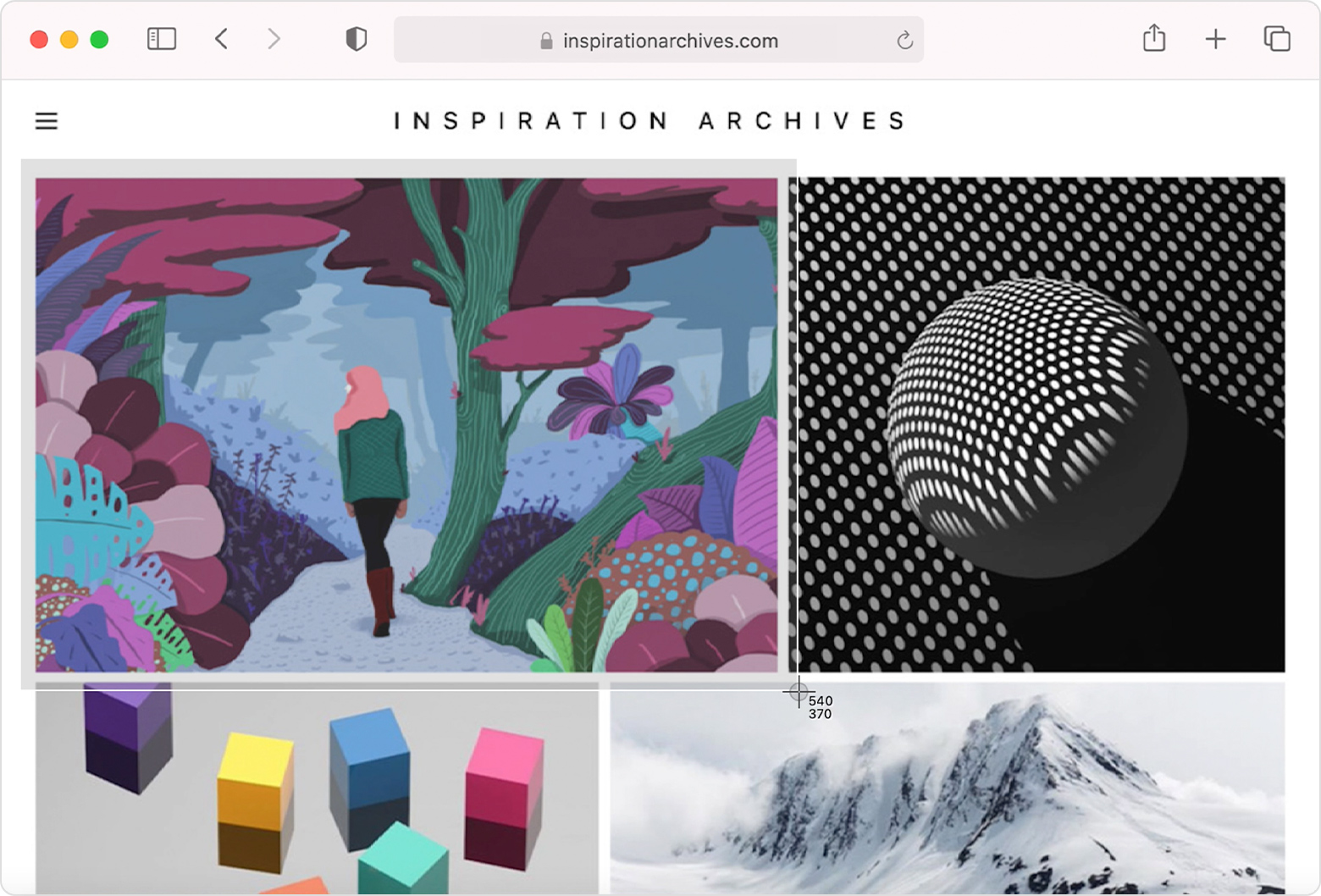
Shift+command+4를 아마도 가장 많이 사용하지 않을까 합니다. 해당키 3개를 누르면 마우스 포인터가 십자모양으로 바뀝니다. 클릭 후 드래그하면 사각형 모양으로 화면 어떤 부분이나 캡쳐를 할 수 있습니다.
아무래도 개인정보 보호도 필요하고 필요없는 부분의 전체 스샷이 필요없는 경우가 많을테니 가장 많이 사용하는 원하는 영역만 캡쳐 가능한 기능입니다.
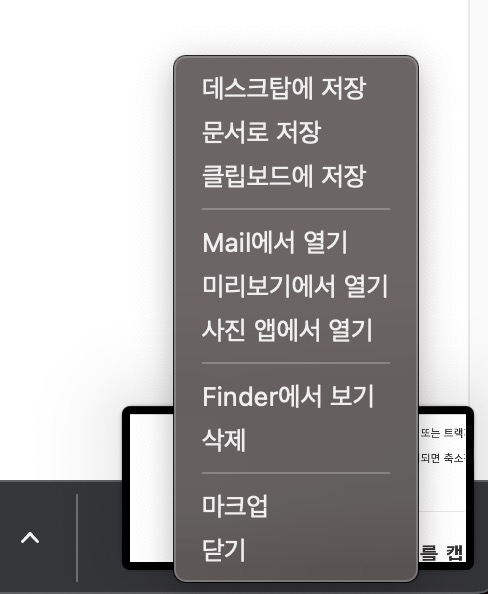
캡쳐를 하면 맥북 우하단에 캡쳐 화면이 뜹니다. 그리고 마우스 우측버튼을 누르면 이런 선택이 가능한 것이 나옵니다. 아무것도 하지 않으면 데스크탑에 저장이 됩니다. 저는 주로 ‘클립보드에 저장’을 누르고 바로 붙히고 싶은 곳에 붙혀넣기(command+v)를 합니다.
맥북 화면캡쳐 다른 단축키
Shift+command+3 = 전체화면 캡쳐
Shift+command+4+spacebar = 선택한 윈도우화면전체 캡쳐
Shift+command+5 = 종합캡쳐(?)
쉬프트+코멘드+5 단축키는 종합적으로 모든 캡쳐를 할 수 있습니다. ‘전체화면캡쳐’, ‘선택한윈도우캡쳐’, ‘선택부분캡쳐’중에 선택해서 가능하고, 무엇보다 화면을 영상으로 녹화도 가능합니다.